这篇文章主要介绍“monterey怎么降级bigsur”的相关知识,小编通过实际案例向大家展示操作过程,操作方法简单快捷,实用性强,希望这篇“monterey怎么降级bigsur”文章能帮助大家解决问题。
monterey降级bigsur的方法:
首先我们进入“App Store”,在其中下载“macOS bigsur”系统。
接着在启动台或者用聚焦搜索打开“磁盘工具”并进行如图所示的设置。
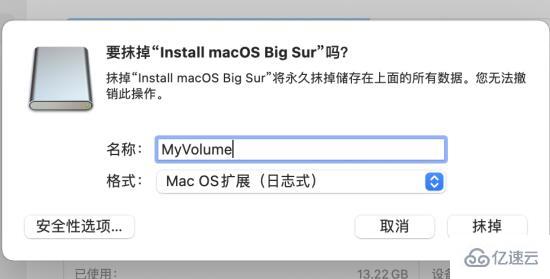
然后打开终端,输入“sudo /Applications/Install\ macOS\ Big\ Sur.app/Contents/Resources/createinstallmedia --volume /Volumes/MyVolume”并按回车确定。
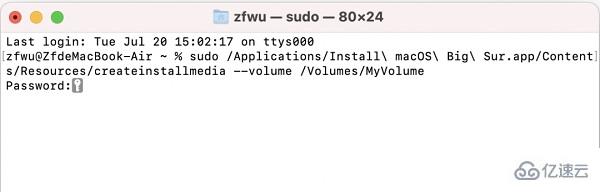
确定后系统会自动制作安装器,其间需要输入账号和密码,还需要输入“y”键来确认。
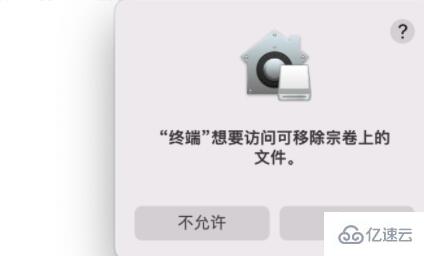
等待运行完成,关闭所有应用并关机后重启。
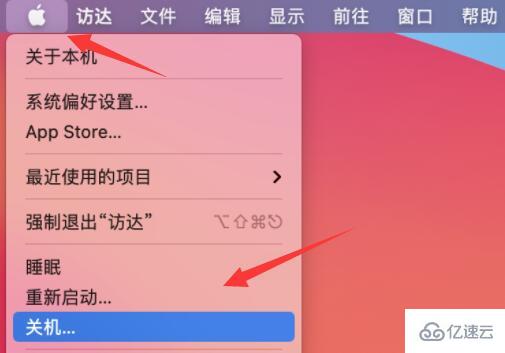
重启时长按电源键直到屏幕出现“正在载入启动项”,选择“选项”,点击“继续”
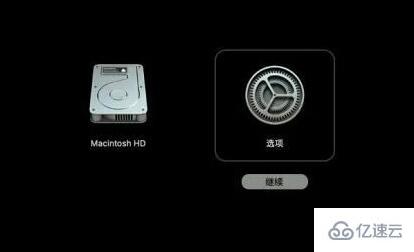
然后点击左上角的“终端”,输入“resetpassword”回车确定。
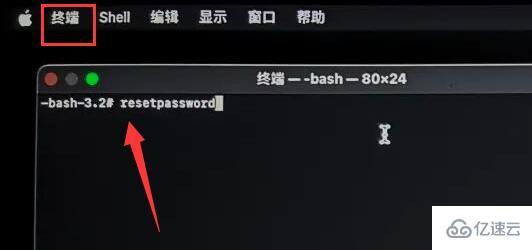
等待弹出“重设密码”窗口,点击它,再点击左上角“恢复助理”下的“抹掉Mac”
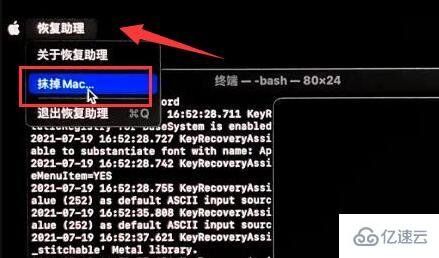
抹除完成会自动开机,此时按住“Command+R”(如果我们是m1芯片,就重复第6步)
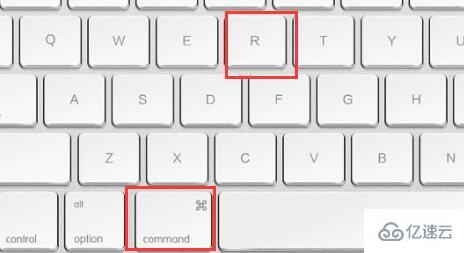
进入“实用窗口”,选中“磁盘工具”,点击“继续”
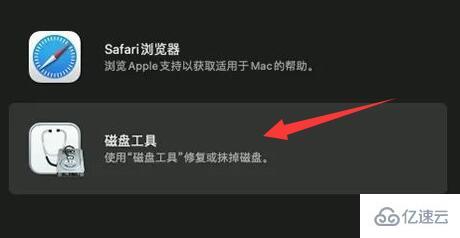
然后在“内置”选项中找到“Macintosh HD”,选中它,点击右上角“抹掉”
再根据如图所示的名称和格式进行设置,设置完成点击“抹掉宗卷组”
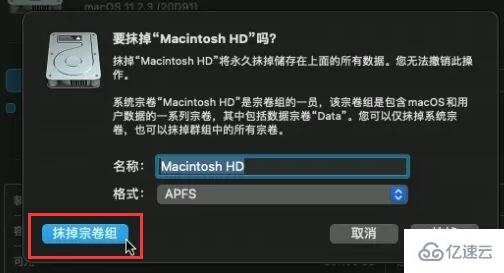
接下去只要连接网络,输入appleID和密码等信息,激活完成后点击左上角“关机”
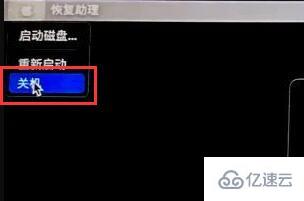
关机后按住电源键重启直到进入如下界面,选择“安装在Machintosh HD中”点击“continue”
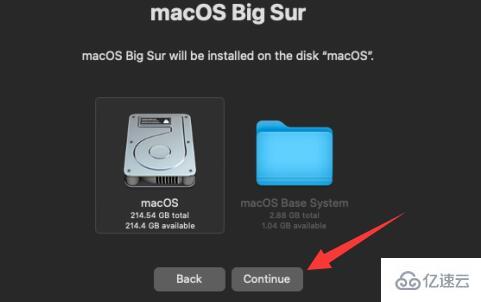
最后只要耐心等待1个小时左右,就可以完成monterey降级bigsur了。

关于“monterey怎么降级bigsur”的内容就介绍到这里了,感谢大家的阅读。如果想了解更多行业相关的知识,可以关注编程网行业资讯频道,小编每天都会为大家更新不同的知识点。







